win10系统查看蓝屏日志的办法
Windows 10是美国微软公司研发的跨平台及设备应用的操作系统。是微软发布的最后一个独立Windows版本。Windows 10共有7个发行版本,分别面向不同用户和设备。2014年10月1日,微软在旧金山召开新品发布会,对外展示了新一代Windows操作系统,将它命名为“Windows 10”,新系统的名称跳过了这个数字“9”。截止至2018年3月7日,Windows 10正式版已更新至秋季创意者10.0.16299.309版本,预览版已更新至春季创意者10.0.17120版本
蓝屏是我们使用win10系统过程中常见的故障,由于windows系统默认开启了内存转储,出现蓝屏就会生成dump后缀名的日志文件,通过日志文件就可以分析蓝屏的情况,那么如何查看蓝屏日志呢?下面就告诉大家在win10下查看蓝屏日志的方法。
1、首先确认一下内存转储功能是否是开启的状态,因为有些所谓的优化软件会关闭内存转储功能来节省磁盘空间,不过实际上节省的空间十分有限,dump文件本身并不会很大,在桌面按组合键win+r打开运行窗口,输入命令sysdm.cpl按回车,如下图所示:
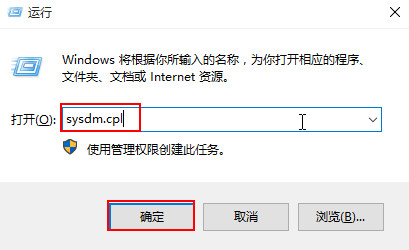
2、在打开的系统属性窗口中,选择“高级”选项卡,点击启动和故障恢复下的的“设置”按钮,如下图所示:
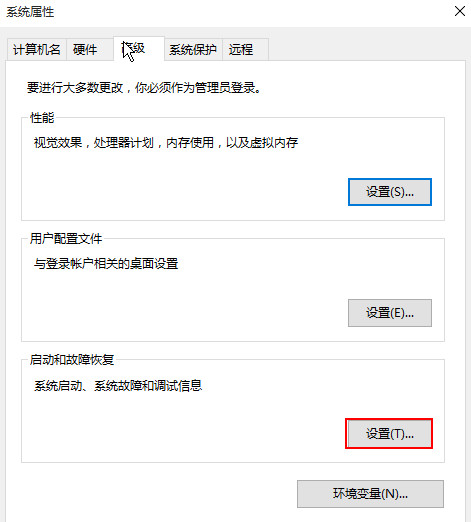
3、打开之后我们看到内存转储功能是开启的状态,如下图所示:
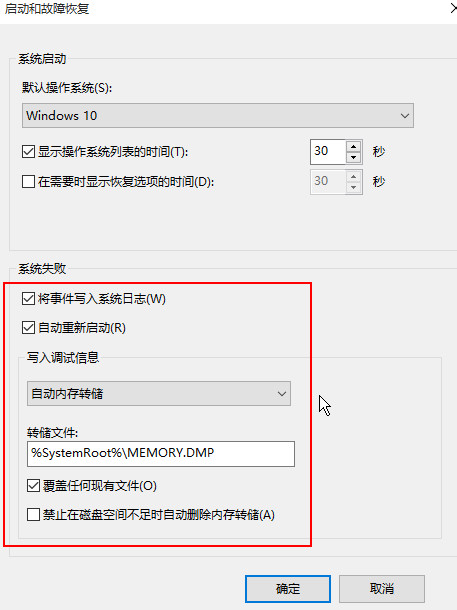
4、确认内存转储开启后,打开路径C:\Windows\Minidump,在Minidump文件夹下就可以找到历次蓝屏所生成的dump文件,如下图所示:
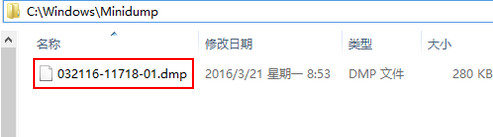
win10查看蓝屏日志的方法就介绍到这了,下次遇到蓝屏问题就可以尝试上述的方法来解决,希望本次分享对大家有所帮助。
Windows 10系统成为了智能手机、PC、平板、Xbox One、物联网和其他各种办公设备的心脏,使设备之间提供无缝的操作体验。